Mit einem USB-Stick gibst du ganz einfach größere Mengen Daten an Familie und Freunde weiter, ohne dafür eine Cloud nutzen zu müssen. Auch für Backups sind die kleinen Speicher gut geeignet – zumal sie nicht mehr sonderlich teuer sind. Allerdings kann es auch zu Problemen kommen: der USB-Stick wird nicht erkannt. Welche Ursachen das haben kann und wie du das Gerät wieder zum Laufen bringst, erfährst du hier.
Das erfahrt ihr gleich
Womöglich ist der USB-Anschluss des ersten Computers defekt oder stark verschmutzt. Sollte das Gerät weitere USB-Buchsen bieten, probiere es zunächst mit diesen. Du kannst auch testen, ob andere USB-Geräte an dem mutmaßlich defekten USB-Anschluss erkannt werden. Verwende dafür beispielsweise eine externe Festplatte, denn diese gleicht dem USB-Stick in ihrer Funktion noch am ehesten. Alternativ kannst du einen zweiten Rechner probieren, wenn du einen in der Nähe hast. Stecke den USB-Stick dort an und schaue, ob er ausgelesen werden kann. Manchmal hilft es außerdem, ein Gerät mit anderem Betriebssystem auszuprobieren. Es kann nämlich sein, dass der USB-Stick auf ein Dateisystem formatiert ist, das nur dieses erkennt. Funktioniert er dort hingegen auch nicht, ist er vielleicht wirklich kaputt. Versuche aber unbedingt noch die folgenden drei Tipps, bevor du den Speicher-Stick abschreibst.
Hin und wieder lässt sich die Verbindung zwischen Computer und USB-Stick auch durch einen einfachen Neustart reanimieren. Führe also wie gewohnt einen Neustart durch und überprüfe im Anschluss, ob der Stick nun erkannt wird.
Bei einem Windows-PC kannst du auch den Geräte-Manager aufrufen, um zu überprüfen, ob der USB-Stick dort angezeigt wird. Gehe dazu wie folgt vor:
- Klicke mit der rechten Maustaste auf das Windows-Symbol unten links auf deinem Bildschirm und wähle Geräte-Manager im Menü aus. Alternativ, etwa bei Windows 7, öffne das Startmenü und gib den Befehl devmgmt.msc in die Suchleiste ein. Der Geräte-Manager von Windows öffnet sich daraufhin in einem neuen Fenster.
- Unter USB-Controller kannst du nun prüfen, ob dein USB-Stick womöglich in der Liste auftaucht, aber lediglich als nicht erkanntes Laufwerk erscheint. Sollte das der Fall sein, entferne den Eintrag im Geräte-Manager.
- Entferne auch den USB-Stick kurz aus dem Computer und stecke ihn direkt im Anschluss wieder in die USB-Buchse.
- Überprüfe, ob der USB-Stick nun im Geräte-Manager angezeigt wird.
- Sollte der USB-Stick weiterhin als nicht erkannt angezeigt werden, wiederhole die hier vorgestellten Schritte mit den weiteren USB-Anschlüssen deines Computers.
Sollte der USB-Stick auch nach einem Neustart nicht im Geräte-Manager auftauchen, ist er unter Umständen tatsächlich defekt.
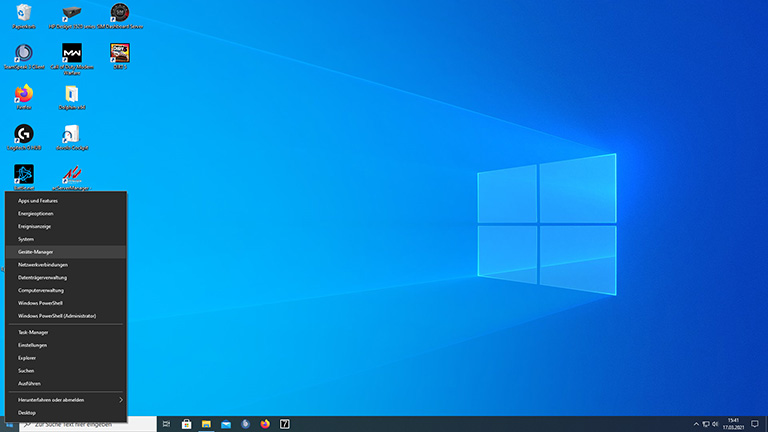
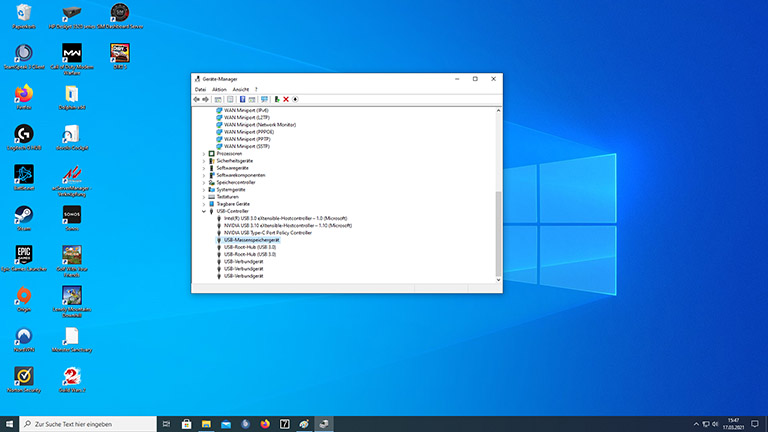
Bei Windows-Systemen ist zudem denkbar, dass ein Konflikt mit der Laufwerkszuordnung für die Probleme mit dem USB-Stick verantwortlich ist. Überprüfe daher, ob dem Speicher-Stick möglicherweise ein Buchstabe zugeordnet ist, unter dem der Computer bereits ein anderes Laufwerk führt. Auch hierzu kannst du einen zweiten PC zur Hilfe nehmen. Funktioniert der Stick dort einwandfrei, könnte ein Konflikt mit den Laufwerksbuchstaben bestehen. Folgendermaßen kannst du versuchen, das Problem mit Bordmitteln deines Windows-PCs zu lösen:
- Verbinde den USB-Stick mit deinem Windows-PC.
- Klicke mit der rechten Maustaste auf das Startmenüsymbol unten links auf dem Bildschirm. Ein Kontextmenü öffnet sich.
- Klicke auf Computerverwaltung.
- Wähle nun im Auswahlmenü links Datenträgerverwaltung. Den Eintrag findest du unter “Datenspeicher”. Ein neues Fenster öffnet sich.
- Hier kannst du jeweils via Rechtsklick auf die einzelnen Laufwerke > Laufwerkbuchstaben und ‑pfade ändern… die zugeordneten Buchstaben manuell vergeben. So lassen sich Konflikte im Zusammenhang mit den vergebenen Laufwerkspfaden umgehen.
- Folge dazu den Anweisungen auf dem Bildschirm.
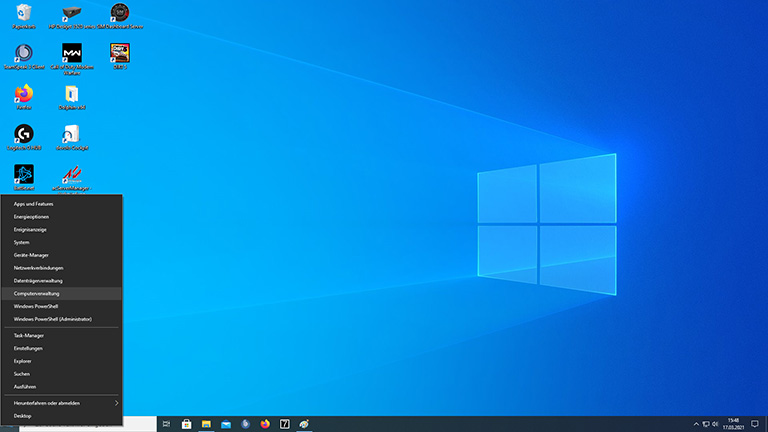
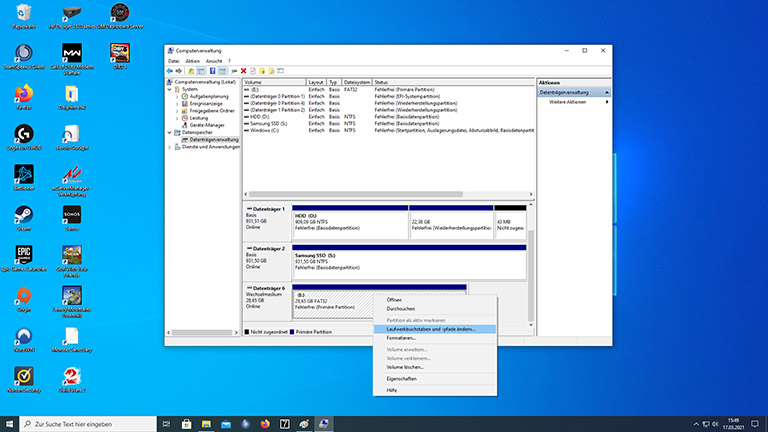
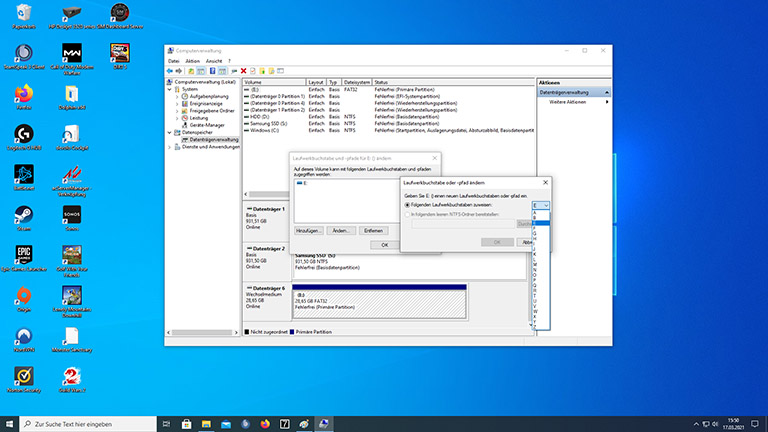
Wichtig: Wenn du einen USB-Stick formatierst, gehen alle gespeicherten Daten verloren.
Der USB-Stick kann auch dann für die Probleme verantwortlich sein, wenn er nicht defekt ist. So kommt es beispielsweise im Zuge eines Speicher- oder Lesevorgangs hin und wieder zu schwerwiegenden Fehlern. Diese lassen sich mit etwas Glück jedoch wieder beheben – und zwar, indem du den Speicher-Stick formatierst.
Einzelheiten und weitere Tipps dazu, wie du beim Formatieren eines USB-Sticks vorgehst und welche Unterschiede es dabei zwischen Windows-PC und Mac gibt, erfährst du in unserem Ratgeber zum Thema “USB-Stick formatieren, wiederherstellen, einlesen – so geht’s!”. Dort erhältst du auch Tipps dazu, wie du gespeicherte Daten retten kannst, wenn der USB-Stick nicht mehr erkannt wird.
Wenn der USB-Stick mal nicht erkannt wird, muss nicht immer gleich der mobile Speicher selbst defekt sein. Stattdessen kann das Problem auch einfach in einer stark verschmutzten oder defekten USB-Buchse des Rechners oder Notebooks begründet sein. Überhaupt gehen Nutzer in einem solchen Fall häufig vorschnell davon aus, dass etwas kaputt ist. Es kommen aber auch noch verschiedene weitere Probleme in Betracht – darunter einige, die sich mit geringem Aufwand lösen lassen.
Disclaimer Die OTTO (GmbH & Co KG) übernimmt keine Gewähr für die Richtigkeit, Aktualität, Vollständigkeit, Wirksamkeit und Unbedenklichkeit der auf updated.de zur Verfügung gestellten Informationen und Empfehlungen. Es wird ausdrücklich darauf hingewiesen, dass die offiziellen Herstellervorgaben vorrangig vor allen anderen Informationen und Empfehlungen zu beachten sind und nur diese eine sichere und ordnungsgemäße Nutzung der jeweiligen Kaufgegenstände gewährleisten können.






